Работа с текстом документа
В СПС "КонсультантПлюс", "Гарант" и "Кодекс" пользователю предоставляется возможность не только просмотреть и изучить текст документа, но и передать текст документа (или его фрагменты) в текстовый редактор Word, поставить закладки в документе, перейти к другой редакции документа, определить связанные с ним документы и т.д. Возможности пользователя при работе с текстом представлены в табл. 9.6.
Удобство работы с текстом во многом определяется наличием вспомогательного аппарата, к которому можно отнести:
• оглавление;
• примечания к статьям;
• справочную информацию;
• комментарии;
• судебную практику;
• пометки фрагментов, удовлетворяющих условиям тематического или контекстного поиска.
Не вдаваясь в подробности, отметим, что в той или иной степени вспомогательный аппарат работы с текстом реализован во всех рассматриваемых системах. Представление текста документа в СПС отображено на рис. 9.31–9.33.
Таблица 9.6
Возможности пользователя при работе с текстом документа
|
Возможность |
Справочная правовая система |
||
|
"КонсультантПлюс" |
"Гарант" |
"Кодекс" |
|
|
Сохранение в файл: всего текста |
+ |
+ |
+ |
|
выделенного фрагмента |
+ |
- |
+ |
|
Передача в текстовый документ Word: новый |
+ |
+ |
+ |
|
открытый |
+ |
+ |
- |
|
Печать: всего текста |
+ |
+ |
+ |
|
выделенных фрагментов |
+ |
+ |
+ |
|
Установка закладки: в тексте документа |
+ |
+ |
+ |
|
на документ в целом |
- |
+ |
- |
|
Контекстный поиск |
+ |
+ |
+ |
|
Переход к другим документам по внутренним ссылкам |
+ |
+ |
+ |
|
Построение списка документов, связанных: с документом в целом |
+ |
+ |
+ |
|
с выделенным фрагментом |
+ |
+ |
- |
|
Доступ к редакциям документа: всем |
+ |
+ |
+ |
|
действовавшей в любой момент времени |
+ |
+ |
|
|
Постановка документа на контроль |
+ |
+ |
- |
|
Вставка комментариев пользователя |
- |
+ |
- |
Закладки. Аппарат закладок позволяет пользователю осуществлять быстрый доступ к нужной части нужного документа. Любая закладка имеет имя и снабжена, как правило, комментарием, поясняющим причину установки закладки. Закладки в тексте обозначаются значками на полях документа (рис. 9.31–9.33).

Рис. 9.31. Текст документа в СПС "КонсультантПлюс"

Рис. 9.32. Текст документа в СПС "Гарант"

Рис. 9.33. Текст документа в СПС "Кодекс"
Как было отмечено выше, закладки в СПС "Гарант" и "Кодекс" хранятся в папках, что позволяет осуществлять тематический подбор закладок и документов в одной папке. В СГ1С "КонсультантПлюс" для закладок предусмотрено отдельное "хранилище" – Мои закладки и документы, в котором пользователь может создавать тематические папки закладок. Таким образом, создается иерархическая система закладок.
Доступ к закладкам осуществляется из окна закладок в СПС "КонсультантПлюс" или окна папок в СПС "Гарант" и "Кодекс" (рис. 9.34–9.36).
Следует отметить, что в СПС "Гарант" можно установить закладку на весь документ в целом (из списка документов), а в СПС "КонсультантПлюс" поместить отдельный документ в Мои закладки и документы.
Связи документов. Во всех рассматриваемых справочных правовых системах реализован аппарат, позволяющий отследить все связи просматриваемого документа с другими документами информационного массива. Наиболее важные связи реализованы в виде примечаний, комментариев в тексте документа, которые содержат гиперссылки на соответствующие документы.
Обычно гиперссылка позволяет перейти к одному документу информационного массива. Однако в некоторых случаях законодатель не даст ссылку на конкретный документ, ограничиваясь указанием типа "в соответствии с законодательством РФ". Как правило, найти эти документы самостоятельно затруднительно. В СПС "КонсультантПлюс" реализованы так называемые умные ссылки, которые позволяют разрешить эту ситуацию и получить список документов, которые имел ввиду законодатель.
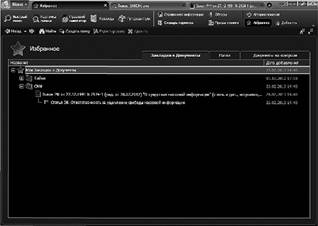
Рис. 9.34. Закладки в СИС "КонсультантПлюс"
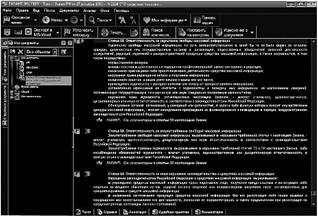
Рис. 9.35. Закладки в СПС "Гарант"

Рис. 9.36. Закладки в СПС "Кодекс"
В СПС "КонсультантПлюс" на полях расставлены кнопки (ссылки), позволяющие получить дополнительную информацию, как ко всему документу, так и к отдельным его частям. Кроме этого, в СПС "КонсультантПлюс" предоставляется возможность построить полный список связанных документов как для всего документа в целом, так и для любого выделенного фрагмента (средство Связи). Список документов представляется в структурированном виде (рис. 9.37):
• на верхнем уровне две группы ссылок – обратные и прямые;
• на втором уровне группы ссылок по их юридической важности;
• на третьем уровне документы сгруппированы по информационным банкам.
В СПС "Гарант" также можно построить списки связанных документов как для всего документа в целом, так и для выделенного фрагмента, но для прямых и обратных ссылок по отдельности: используются средства Ссылки из и Ссылки на.
В СПС "Кодекс" можно построить списки для прямых и обратных ссылок по отдельности, причем для прямых ссылок только для всего документа в целом (вкладка Ссылается на). Для обратных ссылок можно построить список как для всего документа в целом (вкладка На него ссылаются), так и для отдельного "раздела" текста (статьи, ее части), используя специальный знак (кнопку) на полях документа.

Рис. 9.37. Окно связей документа в СПС "КонсультантПлюс"
Списки документов и в СПС "Гарант", и в СГ1С "Кодекс" представляются в обычном линейном виде (рис. 9.38–9.39).

Рис. 9.38. Документы, ссылающиеся на активный документ, в СПС "Гарант"
Документы на контроле. Наиболее важные для себя документы пользователь может поставить на контроль, чтобы иметь возможность оперативно отслеживать их изменения. Такая возможность предоставляется во всех рассматриваемых системах. Документы, поставленные на контроль, помещаются в специальную системную папку. Если в документ были внесены изменения, то система выдаст специальное сообщение.

Рис. 9.39. Документы, на которые ссылается активный документ, в СПС "Кодекс"
Редакции документа. Во всех рассматриваемых системах предоставлена возможность доступа к любой редакции документа: достаточно построить полный список редакций рассматриваемого документа, воспользовавшись, например, вкладкой (кнопкой) Редакции.
В СПС "КонсультантПлюс" и "Гарант" можно быстро найти редакцию документа, которая действовала в определенный момент времени. В СПС "Гарант" для поиска нужной редакции используется средство "машина времени": будет найдена редакция документа и, что очень важно, любой связанный с ним документ также будет предоставляться в редакции, действовавшей на ту же дату.
В СПС "КонсультантПлюс" используется средство "быстрый поиск редакции", которое доступно при открытом списке всех редакций документа. Как и в СПС "Гарант" получают нужную редакцию документа, но список связанных с ней документов недоступен.
В СПС "Кодекс" поиск нужной редакции можно осуществить только визуально, просматривая список всех редакций и выделяя редакцию с периодом действия, удовлетворяющим выбранной дате.
Поиск редакции Закона "О средствах массовой информации", действовавшей на 1 июля 2009 г., представлен на рис. 9.40-9.42.
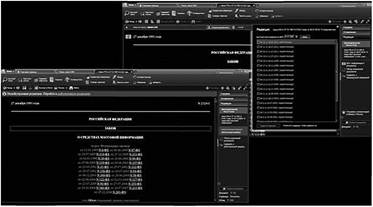
Рис. 9.40. Быстрый поиск редакции в СПС "КонсультантПлюс"
Комментарии пользователя. В строгом смысле вставка комментария пользователя реализована только в СПС "Гарант". Пользователю предоставлена возможность вставки комментария к любому фрагменту текста, причем комментарий может содержать гиперссылку на какой-либо документ (если он предварительно сохранен в папке Мои документы) или запрос. Комментарий пользователя – это отдельный абзац. Текст документа с комментарием пользователя представлен на рис. 9.43.
Своеобразным комментарием пользователя можно считать и развернутый комментарий к закладке в СПС "Кон-
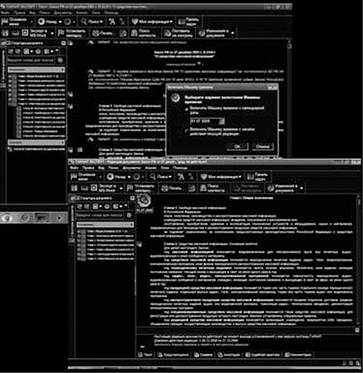
Рис. 9.41. Поиск редакции с помощью "машины времени" в СПС "Гарант"

Рис. 9.42. Поиск редакции в СПС "Кодекс"

Рис. 9.43. Текст документа с комментарием пользователя в СПС "Гарант"
сультантПлюс", поскольку этот комментарий отображается в тексте документа (рис. 9.44).

Рис. 9.44. Текст документа с "комментарием" пользователя в СПС "КонсультантПлюс"
Сравнение редакций. Во всех рассматриваемых системах пользователю предоставлена возможность сравнения двух любых редакций документа, что позволяет отследить "жизнь" документа от момента его принятия (вступления в силу) до настоящего времени (действующей редакции документа). Для сравнения редакций достаточно в списке редакций выделить две любые редакции и активизировать средство сравнения редакций. Результаты сравнения редакций представлены на рис. 9.45–9.47.

Рис. 9.45. Сравнение редакций документа в СПС " КонсультантПлюс"

Рис. 9.46. Сравнение редакций документа в СПС "Гарант"
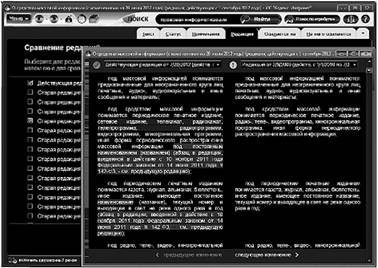
Рис. 9.47. Сравнение редакций документа в СПС "Кодекс"
Обзор изменений документа. В СПС "КонсультантПлюс" и "Гарант" реализована возможность отследить все изменения, внесенные в документ от момента его принятия до настоящего времени. Обзор изменений Закона РФ "О средствах массовой информации" представлен на рис. 9.48 и 9.49.

Рис. 9.48. Обзор изменений документа в СИС "КонсультантПлюс"

Рис. 9.49. Обзор изменений документа в СПС "Гарант"